当数码爱好者遭遇电脑无法连接Wi-Fi的困境,这不仅是一次技术挑战,更像是一场探索未知的冒险。无线网络连接故障,看似棘手,但通过一系列精心设计的排查步骤,我们可以逐步逼近问题的核心,找回与互联网世界的无缝连接。
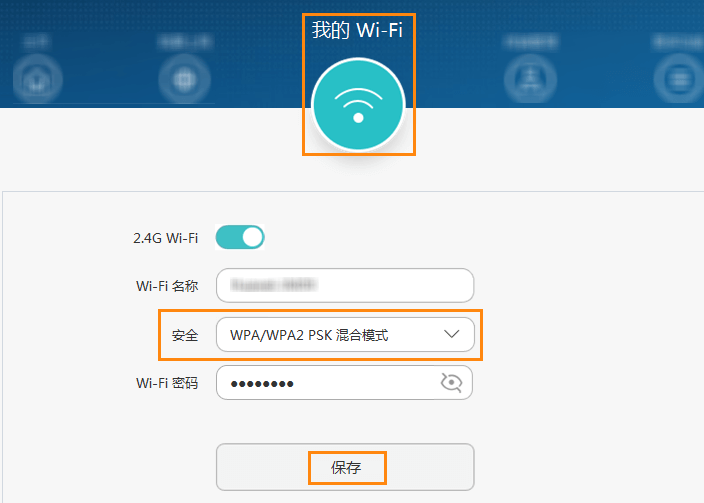
从检查Wi-Fi开关开始,确保无线网络功能已开启。在笔记本电脑上,这可能是一个物理开关或键盘上的功能键。同时,确认无线网络图标在任务栏中显示正常,没有出现红色的“×”标记,这表明电脑正在积极搜索信号。若发现开关处于关闭状态,轻轻一按,即刻激活无线网络,或许问题便迎刃而解。
重启路由器,一个简单的动作,却蕴含着巨大的修复潜力。断开路由器的电源,等待数十秒,再重新连接,这一过程不仅重启了设备,还清除了潜在的网络连接障碍。在路由器重启期间,也是反思网络环境的好时机——检查周围是否有其他电子设备产生干扰,如微波炉、蓝牙设备等,它们可能会削弱Wi-Fi信号,影响电脑的连接质量。
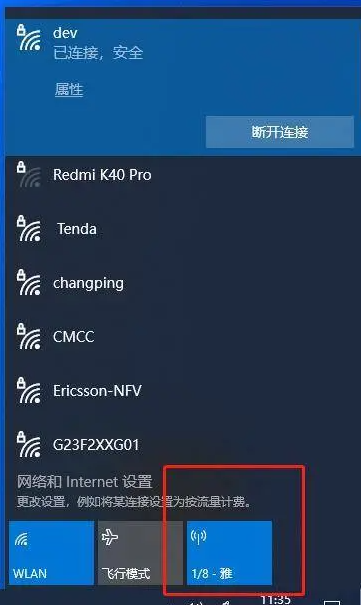
网络适配器的驱动程序,作为电脑与无线网络沟通的桥梁,其状态直接影响到Wi-Fi的连接稳定性。通过设备管理器,定位至“网络适配器”,查看是否存在带黄色感叹号的项目,这通常是驱动程序需要更新的信号。访问电脑或网络适配器制造商的官方网站,下载并安装最新版的驱动程序,确保与你的操作系统兼容。更新完毕,重启电脑,让新的驱动程序生效,提升无线网络的连接性能。
无线网络设置,隐藏在控制面板的深处,等待有心人的探索。检查网络和共享中心,确认电脑是否已正确配置为自动获取IP地址和DNS服务器地址。手动设置不当,可能导致电脑无法识别或连接到Wi-Fi网络。在高级网络设置中,禁用IPv6协议,有时也能解决因协议冲突导致的连接问题,尽管这可能需要后续手动恢复。
对于那些频繁变动网络环境的用户,存储的网络配置文件可能包含过时的信息,阻碍电脑连接新的Wi-Fi热点。在控制面板的网络和共享中心,选择“管理无线网络”,删除所有旧的网络配置文件,尤其是那些不再使用的网络。之后,尝试重新连接Wi-Fi,电脑将创建新的配置文件,采用最新的网络信息,提高连接成功率。
当所有常规方法都未能解决问题时,恢复出厂设置成为最后的解决策略。在电脑的系统恢复选项中,选择恢复出厂设置,这将清除所有个人数据和自定义设置,还原成最初的状态。这一操作前,请务必备份重要文件,避免数据丢失。恢复出厂设置后,重新配置网络设置,包括Wi-Fi密码和安全协议,电脑将重获新生,无线网络连接问题有望彻底解决。
在数码发烧友的世界里,每一次技术难题的攻克,都是对知识和技能的深化。面对电脑无法连接Wi-Fi的挑战,我们不仅学会了排查和修复无线网络故障的方法,更收获了对无线通信原理的深入理解。让我们以积极的态度,拥抱每一次技术的探索,享受与数码世界紧密相连的每一刻。

